Klassieke weergave-instellingen toevoegen in het contextmenu van het bureaublad van Windows 10
In Windows 10 werd het klassieke contextmenu Weergaveopties vervangen door de nieuwe Metro-app genaamd "Instellingen". De app Instellingen wordt geopend wanneer u op het item "Beeldscherminstellingen" in het bureaubladcontextmenu klikt. Het is mogelijk om de klassieke Applet Display-instellingen terug te krijgen in het bureaubladcontextmenu. Als je het leuker vindt dan de app Instellingen, volg dan de instructies in dit artikel.
Tot klassieke weergave-instellingen toevoegen aan het bureaubladcontextmenu van Windows 10, moet u het volgende doen.
Gebruik de freeware-app Personalisatie voor Windows 10.
- Personalisatiepaneel downloaden voor Windows 10. Sinds versie 1.1.0.1 ondersteunt het het toevoegen van het klassieke contextmenu-item Display voor het bureaublad in Windows 10.
- Start de toepassing en klik op de koppeling Opties.
- Klik in de applicatievoorkeuren op de knop "Integreren met bureaubladcontextmenu".

Bevestig de UAC-prompt.
Dat is het. Zodra u nu op het item "Beeldscherminstellingen" klikt, wordt het klassieke venster met weergave-instellingen geopend.
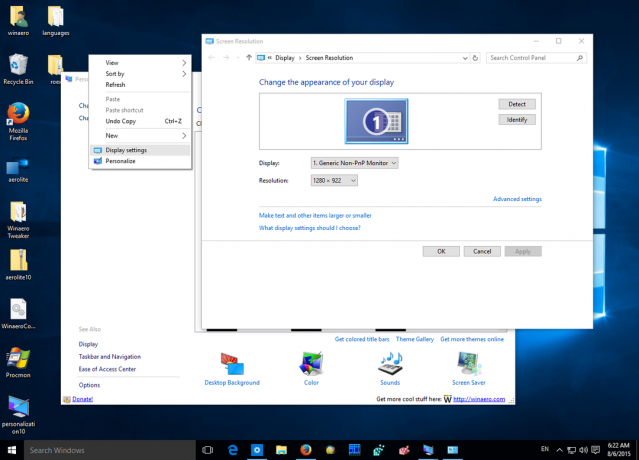 Je krijgt ook de klassiek personalisatievenster en het vermogen om te krijgen gekleurde titelbalken in Windows 10.
Je krijgt ook de klassiek personalisatievenster en het vermogen om te krijgen gekleurde titelbalken in Windows 10.



